تخطي الأذونات والسماح لمشغلات الفيديو على أي موقع ويب بالانتقال إلى ملء الشاشة [Chrome]
تحتوي مشغلات الوسائط المضمنة في مواقع الويب على زر ملء الشاشة الذي يوسع مشغل الوسائط بحيث يملأ الشاشة بأكملها. في كل مرة تسمح لمشغل وسائط بملء الشاشة ، فأنت تسمح بشكل أساسي لموقع الويب الذي تم تضمينه فيه بملء الشاشة. يمكن أن يكون الأمر مزعجًا لأن معظم مواقع الويب ستستخدم Vimeo أو YouTube أو في المناسبات النادرة DailyMotion تضمين مقاطع الفيديو وهذه جميع مواقع الويب التي سمحنا بالفعل لمشغلات الوسائط بالوصول إلى ملء الشاشة. لمجرد أن الفيديو مضمن في موقع مختلف ، يطلب منا Chrome السماح لموقع الويب بملء الشاشة حتى إذا كان مشغل الوسائط هو مشغل YouTube. إذا كان "السماح بملء الشاشة"الرسالة تزعجك ، إليك طريقة بسيطة لإيقافها.
كن حذرًا من أن هذا سيسمح لأي وجميع مشغلات الوسائط على أي موقع ويب تزوره بالانتقال إلى وضع ملء الشاشة عند النقر فوق الزر. لن يُطلب منك السماح بذلك أو عدم السماح به. انتقل إلى إعداد Chrome بالنقر على زر قائمة الهامبرغر في الجزء العلوي الأيسر. انقر فوق إظهار الإعدادات المتقدمة وضمن الخصوصية ، انقر فوق إعدادات المحتوى. ابحث عن خيار ملء الشاشة وانقر فوق الزر إدارة الاستثناءات. يمكنك بدلاً من ذلك فقط كتابة chrome: // settings / contentExceptions # ملء الشاشة في شريط العناوين.
يمكنك هنا رؤية قائمة طويلة من مواقع الويب التي سمحت لها بالوصول إلى ملء الشاشة. حدد أيًا من الإدخالات وقم بتحريره إلى ؛
*://*/*

لن يظهر الإدخال الذي قمت بتحريره في هذه القائمة بعد الآن ، وهذه علامة تنبيه تقول أنك قمت بتحرير القائمة بنجاح. كن حذرًا من أنه لا توجد طريقة لعكس ذلك دون إعادة تعيين Chrome ، لذا لا تفعل ذلك إلا إذا كنت على استعداد لتقديم الالتزام. يمكنك التراجع عن ذلك من خلال إعادة تعيين Chrome ولكن سيؤدي ذلك إلى إعادة تعيين جميع ملفات تعريف الارتباط والمظاهر ومحرك البحث الافتراضي وصفحة علامة التبويب الجديدة من بين أشياء أخرى. ستبقى الإضافات والإشارات المرجعية الخاصة بك على حالها.
بحث
المشاركات الاخيرة
الوصول إلى ومشاركة ومشاركة السحابة ومحتوى الوسائط الاجتماعية مع CloudKafe
قبل عقد من الزمان ، لم يكن أحد يعتقد أن الحوسبة السحابية وتطبيقات ا...
إلحاق نص بالمقتطف السابق الذي تم نسخه إلى حافظة فايرفوكس
عادةً ما يقوم مديرو الحافظة ، سواء لسطح المكتب أو لمتصفح الويب الخا...
الغراء: الحافظة الشخصية للمحتوى عبر الإنترنت مع دعم العلامات [Chrome]
صمغ، امتداد Chrome ، هو الحافظة الشخصية التي تتيح لك نسخ ولصق النص ...

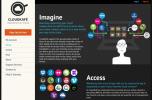
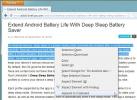
![الغراء: الحافظة الشخصية للمحتوى عبر الإنترنت مع دعم العلامات [Chrome]](/f/19e86a91569bc390604227565bf22994.png?width=680&height=100)